Twitter biedt verschillende mogelijkheden als het gaat om je privacy. Je kunt je tweets bijvoorbeeld openbaar maken, zodat iedereen ze kan zien of niet. Andere privacyopties zijn onder meer het kunnen blokkeren van andere gebruikers. Iemand blokkeren kan als laatste redmiddel worden beschouwd, maar als u ooit besluit het te doen, heeft Twitter die optie voor u klaar om het te gebruiken.
Ongeacht of u Twitter op uw computer of uw Android-apparaat gebruikt, u kunt voorkomen dat gebruikers uw tweets lezen. Wanneer je iemand blokkeert, kunnen ze niet alleen je tweets niet zien, maar kunnen ze je ook geen directe berichten sturen.
Hoe iemand op Twitter te blokkeren
Als je de Twitter-app gebruikt, zoek dan eerst het account dat je wilt blokkeren. Je kunt dit account vinden door in je feed te kijken, of je kunt de zoekoptie onderaan gebruiken. Als je het account in je feed hebt gevonden, kun je dat account blokkeren door op het vervolgkeuzemenu aan de rechterkant te tikken.
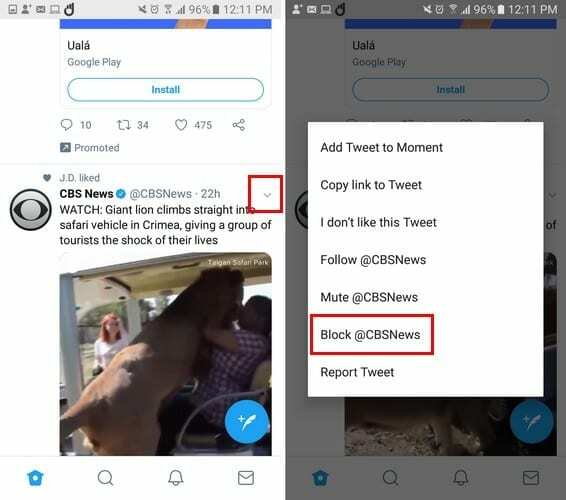
Er verschijnt een menu met verschillende opties; de optie om dat account te blokkeren staat onderaan. Nadat je op de blokkeringsoptie hebt getikt, laat Twitter je een bericht zien waarin staat dat dat specifieke account je niet kan volgen of je geen berichten kan sturen. U kunt ook geen meldingen van dat account zien.
Nadat je het account hebt geblokkeerd, verdwijnt het uit je feed. Om te zien of het account in uw lijst met geblokkeerde accounts staat, tikt u op uw profielfoto en kiest u Instellingen en privacy. Selecteer Privacy en veiligheid en veeg omlaag totdat je de optie Geblokkeerde accounts ziet. Alle accounts die je ooit hebt geblokkeerd, staan op die lijst.
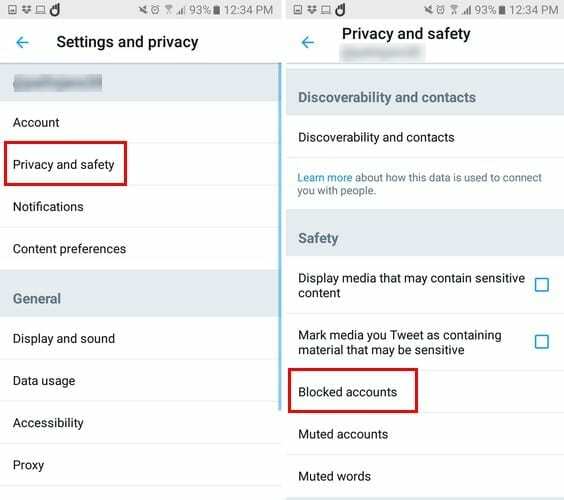
Als je sommigen op Twitter wilt blokkeren met je computer, lijken de stappen erg op elkaar. Klik op het vervolgkeuzemenu als u het account in uw feed ziet. Of u kunt ook naar het account zoeken met behulp van de zoekoptie.
Om de accounts te zien die je hebt geblokkeerd, klik je op je profielfoto rechtsboven en klik je op instellingen en privacy. Klik op de optie Geblokkeerde accounts die zich onderaan zou moeten bevinden.
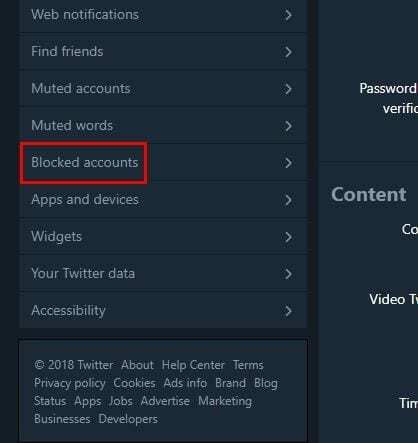
Al uw geblokkeerde accounts worden daar vermeld. Als u op de geavanceerde opties klikt, kunt u ook een lijst met accounts die u wilt blokkeren, exporteren of importeren.
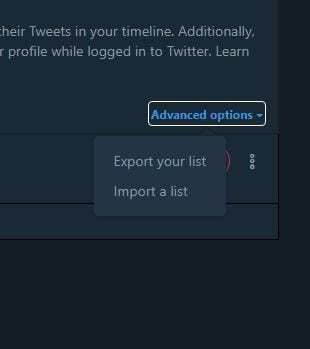
Maak je geen zorgen dat Twitter een melding naar de geblokkeerde gebruiker stuurt om hem te laten weten wat je hebt gedaan. De geblokkeerde gebruiker verdwijnt ook uit je lijst met volgers. Als het aantal volgers belangrijk voor je is, denk er dan goed over na om een gebruiker te blokkeren. Alle tweets die op het account van de gebruiker stonden, worden verwijderd en worden niet meer weergegeven zolang ze zijn geblokkeerd.
Als de geblokkeerde gebruiker onderzoekt om te zien of je ze hebt geblokkeerd, is er geen manier om te voorkomen dat ze weten dat je ze hebt geblokkeerd. Als ze je profiel bezoeken of je proberen te volgen, zien ze een blokkeringsbericht.
Je account privé houden is een goede manier om iemand te moeten blokkeren. Wanneer uw account privé is, krijgt u een melding waarin u wordt gevraagd of u die persoon wilt accepteren of niet. Als u er niets mee te maken wilt hebben, kunt u het volgverzoek negeren.
Hoe iemand op Twitter te deblokkeren
Om iemand te deblokkeren, volgt u de stappen die ik eerder heb genoemd om de accounts te zien die u hebt geblokkeerd. Als je daar bent, tik je op de optie Geblokkeerd en zie je een kort bericht dat je laat weten dat het account is gedeblokkeerd. Op de desktopversie kunt u hetzelfde doen of op de drie stippen klikken en de optie deblokkeren kiezen.
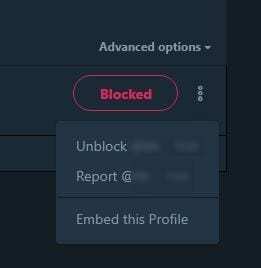
Conclusie
Sommige gebruikers verdienen het om geblokkeerd te worden, en als je ooit iemand moet blokkeren, weet je wat je moet doen. Als je ze ooit vergeeft, weet je dat deblokkeren net zo eenvoudig is. Hoeveel gebruikers heb je geblokkeerd?